Comment réparer «Impossible de se connecter à l'hôte» dans Ready ou non
- By George
- Feb 26,2025
Dépannage de l'erreur "Impossible de se connecter à l'hôte" dans Ready ou non
L'une des expériences les plus frustrantes de prête ou non est l'incapacité de se connecter aux jeux. Alors que les développeurs travaillent sur une solution permanente, le calendrier reste incertain. Ce guide fournit des solutions pour résoudre l'erreur "Impossible de se connecter à l'hôte".
Causes de l'erreur "Impossible de se connecter à l'hôte"
Cette erreur indique généralement un problème de connexion aux serveurs de jeu. Les causes potentielles incluent des problèmes de réseau, des fichiers de jeu corrompus, des incohérences de version et des applications d'arrière-plan interférentes. Il peut être difficile de déterminer la cause exacte, mais ces étapes de dépannage résolvent souvent le problème.
Solutions pour l'erreur "Impossible de se connecter à l'hôte"

Voici une ventilation des étapes de dépannage:
- Redémarrer le jeu et la plate-forme: Un simple redémarrage de prêt ou non et votre lanceur de jeux (par exemple, Steam) est souvent la correction la plus rapide.
- Vérifiez les fichiers de jeu: Les fichiers de jeu corrompus ou manquants sont un coupable commun. Sur Steam, accédez à votre bibliothèque, cliquez avec le bouton droit prêt ou non , sélectionnez Propriétés> Fichiers locaux> Vérifiez l'intégrité des fichiers de jeu. Ce processus peut nécessiter une petite mise à jour.
- Ajouter des exceptions de pare-feu Ready ou de ne pas: Bien que rare, le pare-feu Windows peut parfois interférer. Ajouter prêt ou non comme une application autorisée. Accédez à Panneau de configuration> Système et Sécurité> Vermeau à feu de Windows Defender> Applications autorisées. Cliquez sur "Autoriser une autre application", parcourez le répertoire d'installation du jeu et ajoutez-le à la liste des exceptions.
- Désactiver les VPN et les applications d'arrière-plan inutiles: Les VPN, bien que parfois bénéfiques pour le jeu, peuvent également entraîner des problèmes de connexion. Désactivez votre VPN et fermez toutes les applications d'arrière-plan inutiles tout en jouant prêt ou non .
- Modifier le mode DirectX (DX): En tant que solution moins courante, essayez de changer votre mode DirectX dans les options de lancement du jeu si le problème persiste.
- Réinstaller le jeu: En dernier recours, effectuez une réinstallation propre. Désinstaller le jeu via votre lanceur de jeux (par exemple, Steam), supprimer manuellement tous les fichiers de jeu restants de votre ordinateur, puis réinstaller. Assurez-vous de supprimer également tous les fichiers connexes du dossier AppData local (
% localappdata%).
L'erreur "Impossible de se connecter à l'hôte" dans Ready ou non est frustrant, mais ces étapes devraient vous aider à revenir dans le jeu.
- Prêt ou non est disponible maintenant pour PC. *